Cách chuyển dữ liệu từ Android sang iPhone nhanh chóng bạn đã biết chưa? Vì đây là việc chuyển các dữ liệu như hình ảnh, video, danh bạ giữa hai thiết bị khác hệ điều hành. Chính vì vậy, cách thực hiện sẽ không đơn giản như chuyển dữ liệu cùng hệ điều hành. Trong bài viết này, trung tâm bảo hành Apple – CareS sẽ hướng dẫn bạn chuyển dữ liệu từ Android sang iOS đơn giản nhất.
TÓM TẮT NỘI DUNG
Toggle1. Cách sao lưu dữ liệu khi chuyển dữ liệu từ Android sang iPhone
Trước khi chuyển dữ liệu từ Android sang iPhone, bạn cần sao lưu dữ liệu quan trọng. Dưới đây là 2 cách sao lưu dữ liệu, hình ảnh, video, danh bạ,… trên thiết bị Android.
Để sao lưu dữ liệu một cách an toàn, bạn làm như sau:
Bước 1: Trước tiên, bạn vào Cài đặt trên điện thoại Android.
Bước 2: Tại đây, bạn chọn Cài đặt bổ sung, xong chọn tiếp Sao lưu & đặt lại.
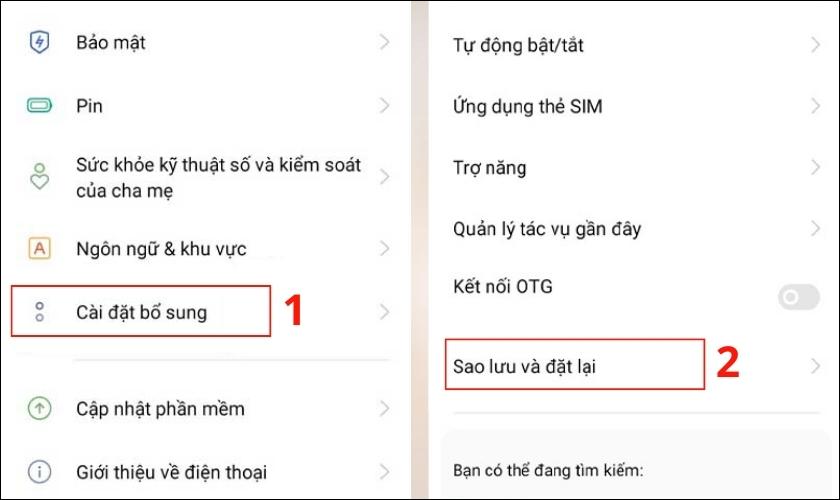
Bước 3: Trong phần Sao lưu tài khoản, hãy nhập ít nhất một tài khoản mail.
Bước 4: Tìm và kích hoạt Sao lưu dữ liệu của tôi.
2. Lưu ý khi chuyển dữ liệu từ Android sang iPhone
Để quá trình thực hiện cách chuyển dữ liệu từ Android sang iPhone, bạn cần lưu ý một số điều sau:
- Chuẩn bị pin của cả 2 thiết bị Android và iPhone tối thiểu là 50%.
- Cả 2 thiết bị phải được kết nối mạng Internet.
- Trước khi chuyển dữ liệu, bạn phải Restore lại iPhone.
- Trong lúc thực hiện, bạn không được thoát ra khỏi màn hình chuyển dữ liệu.
3. Cách chuyển dữ liệu từ Android sang iPhone
Việc chuyển dữ liệu từ Android sang iPhone chạy hệ điều hành iOS khá phức tạp. Không chỉ đơn giản là di chuyển sang thiết bị khác mà còn là chuyển sang một hệ điều hành hoàn toàn khác. Hiện nay, Apple đã phát hành trên CH Play ứng dụng Move to iOS. Đây là ứng dụng hỗ trợ người dùng chuyển dữ liệu từ Android sang iPhone nhanh gọn.
Để thực hiện cách chuyển dữ liệu từ Android sang iPhone, bạn cần chuẩn bị thiết bị Android có cài đặt ứng dụng Move to iOS.
Link tải Move to iOS: https://play.google.com/store/apps/details?id=com.apple.movetoios
Sau đó, bạn làm theo các bước hướng dẫn sau đây:
Bước 1: Khi iPhone Restore xong, bạn chọn vào Ứng dụng & Dữ liệu. Xong rồi chọn tiếp Di chuyển Dữ liệu từ Android và nhấn Tiếp tục.
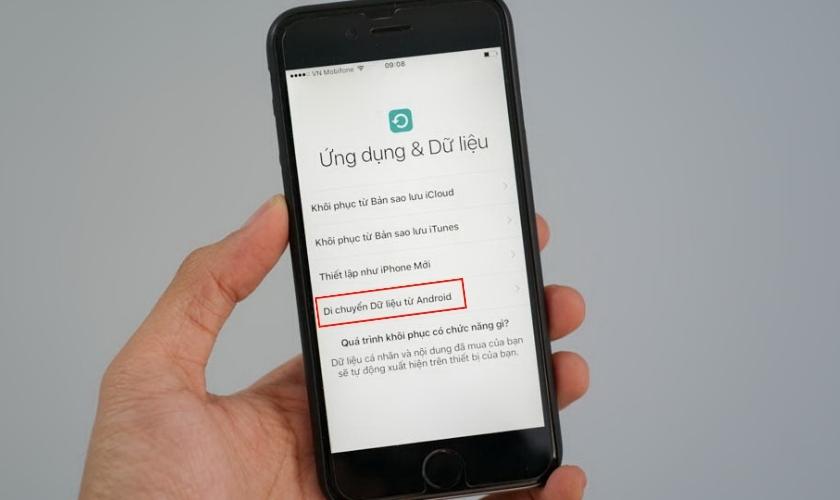
Bước 2: Tiếp theo, iPhone sẽ tự động tạo một mã để kết nối hai thiết bị với nhau. Bạn nhập mã này vào phần nhập mã trong Move to iOS trên điện thoại Android.
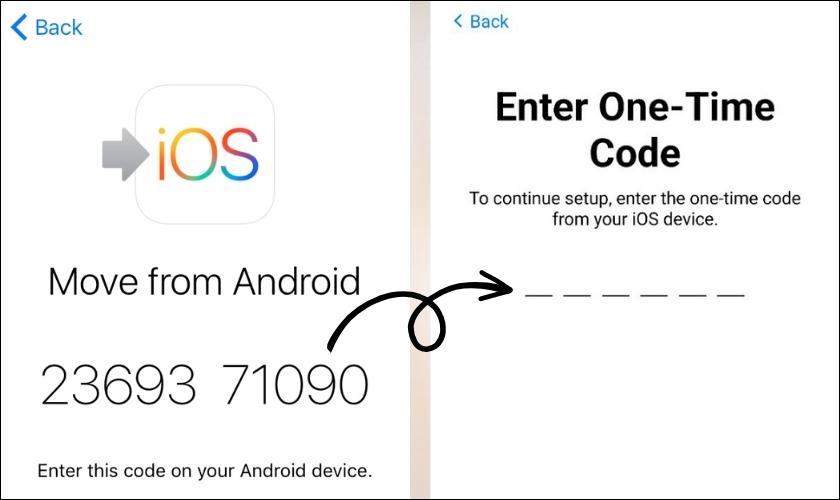
Bước 3: Sau khi nhập mã và nhấn Tiếp tục là bạn đã kết nối thành công hai thiết bị với nhau. Qúa trình chuyển dữ liệu từ Android sang iPhone sẽ được tiến hành.

Thời gian thực hiện việc di chuyển dữ liệu từ Android qua iPhone sẽ tùy vào dung lượng của dữ liệu. Ngoài ra, tốc độ của mạng cũng sẽ ảnh hưởng đến thời gian chuyển đổi.
4. Dùng Google Photo chuyển dữ liệu từ Android sang iPhone
Ngoài Move to iOS bạn có thể chuyển dữ liệu từ Android sang iPhone bằng Google Photo. Tuy nhiên cách này chỉ phù hợp nếu bạn chỉ muốn chuyển ảnh, video sang điện thoại iOS. Với cách này, bạn thỏa thích lưu trữ hình ảnh với 15GB. Hơn nữa, ứng dụng này cũng tương thích trên cả thiết bị Android và iOS. Muốn sao lưu trên điện thoại Android, bạn chỉ cần cài đặt cho phép sao lưu. Còn iPhone, tự động hình ảnh, video sẽ nằm trong ứng dụng.
Cách chuyển hình ảnh, video từ Android sang iPhone bằng Google Photo được thực hiện bằng các bước sau:
Bước 1: Tải ứng dụng về thiết bị Android, bằng cách nhấn vào đường link dưới đây.
Link tải trên Android: https://play.google.com/store/apps/details?id=com.google.android.apps.photos
Bước 2: Tiếp theo, bạn đăng nhập một tài khoản Google vào. Xong rồi tiến hành sao lưu hình ảnh, video lên bằng cách:
- Nhấn vào hình đại diện bên trên góc phải màn hình và chọn Cài đặt Google Photo.
- Chọn Sao lưu > Nhấp vào nút Sao lưu sao cho nó chuyển thành màu xanh.
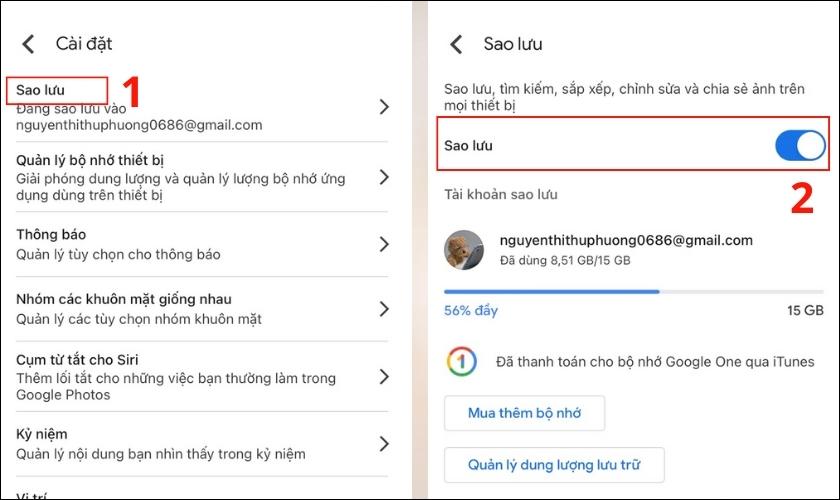
Bước 3: Tiếp theo để chuyển dữ liệu từ Android sang iPhone bạn cài đặt ứng dụng Google Photo trên iPhone. Bên dưới là link tải Google Photo trên App Store.
Link tải trên iOS: https://apps.apple.com/vn/app/google-photos/id962194608?l=vi
Kế tiếp, bạn mở ứng dụng và đăng nhập tài khoản Google mà bạn đã đăng nhập vào Google Photo của điện thoại Android.
Bước 4: Sau khi đã đăng nhập xong, bạn sẽ thấy tất cả các dữ liệu đã được sao lưu từ điện thoại Android lên Google Photo. Nhiệm vụ của bạn là tải các dữ liệu này về. Để lưu ảnh, video về thiết bị iOS bạn thực hiện như sau:
- Chọn ảnh hoặc video muốn lưu về máy.
- Nhấn vào biểu tượng dấu 3 chấm.
- Chọn Tải xuống.
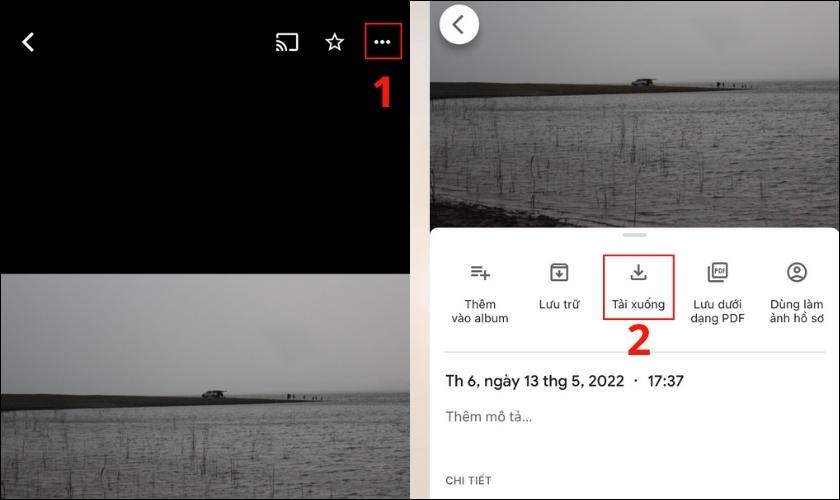
Qua bài viết trên, bạn đã biết rõ cách chuyển dữ liệu từ Android sang iPhone nhanh chóng. Hy vọng những Tin tức bổ ích trên sẽ giúp bạn dễ dàng chuyển dữ liệu khi đổi sang thiết bị khác hệ điều hành. Chúc bạn thực hiện theo hướng dẫn thành công!






















